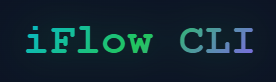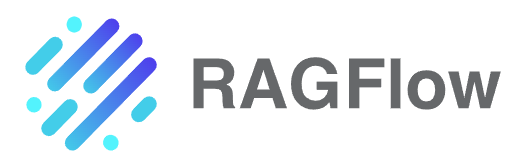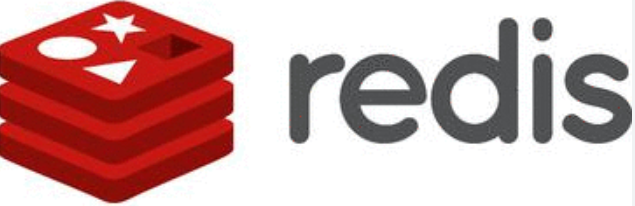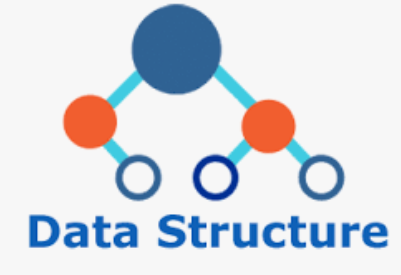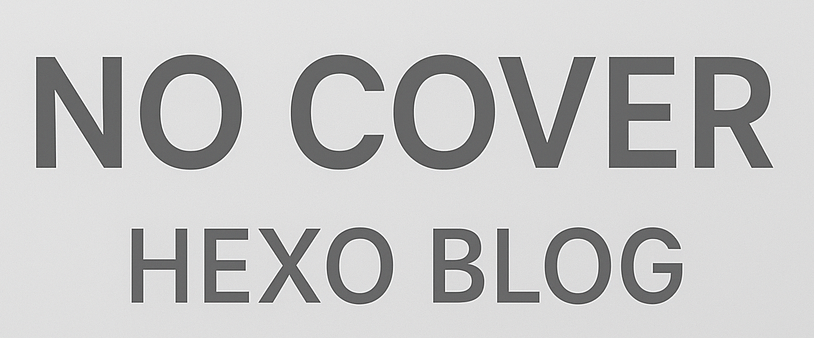
GitLab持续集成环境搭建
GitLab持续集成环境搭建
随着微服务的兴起,部署服务越来越繁琐,当然业内也有对应的持续集成方案,目前在企业中使用较为广泛的持续集成方案应是gitlab持续集成、持续部署(gitlab CI/CD)
安装GitLab与GitLab-Runner
为了简化安装,本文使用docker进行操作
GitLab安装:
首先拉去镜像:
1 | docker pull gitlab/gitlab-ce |
拉取成功后使用如下命令启动容器:
1 | docker run -itd -p 8443:443 -p 8081:8081 -p 2222:22 \ |
需要注意的是:
- 端口
8443,8081,2222可任意选择一个物理机上可用的端口。 - 映射内部
8081端口的原因是,如果直接启动,在拉取代码的时候,网页会返回对应的容器id作为拉取的url,例如:http://1fj3280sd/jlh/test,对于这种情况,只需在--volume ~/develop/docker/gitlab/config中找到gitlab.rb文件,修改其中的配置项即可,external_url "http://ip:8081"。但是如果直接设置该属性,会使得容器内gitlab端口改为8081,会导致端口映射失败,顾此处要暴露8081端口。 —volume是将容器中的地址映射到物理机上。- 第一次启动容器,由于要进行初始化,所以启动时间较慢。
GitLabRunner安装:
拉取镜像:
1 | docker pull gitlab/gitlab-runner |
启动gitlab-runner容器:
1 | docker run -d --name gitlab-runner --restart always \ |
注册Runner
容器之间互联
在注册Runner的时候需要输入gitlab的访问地址,而docker容器之间不能直接连接,所以需要进如下操作使得容器互联。
容器之间的互联有三种方式:
- 通过容器ip直接连接
使用命令apt-get install iputils-ping、apt-get install net-tools安装ping与ifconfig,安装完成之后查看容器ip
- 运行容器的时候加上
--link 容器名称:容器别名,此时可通过容器的别名进行连接 - 创建bridge网络
使用docker network create testnet创建网络,然后在运行容器的时候使用该网络,使用方法:
docker run -it –name <容器名> —network
此处我选用的直接用ip连接。
查看容器的两种方法:
- 使用
docker exex -it 容器id /bin/bash进去容器,安装ifconfig,并使用该命令查看容器ip - 安装docker控制台工具,在控制工具中可直接查看容器的ip等信息,我使用的是
portainer,镜像网易云链接:https://c.163yun.com/hub#/m/repository/?repoId=78662
注册
首先进入容器,使用gitlab-runner register命令注册:
1 | root@f3c47cad0bf8:/# gitlab-runner register |
gitlab仓库注册令牌获取方式如图:
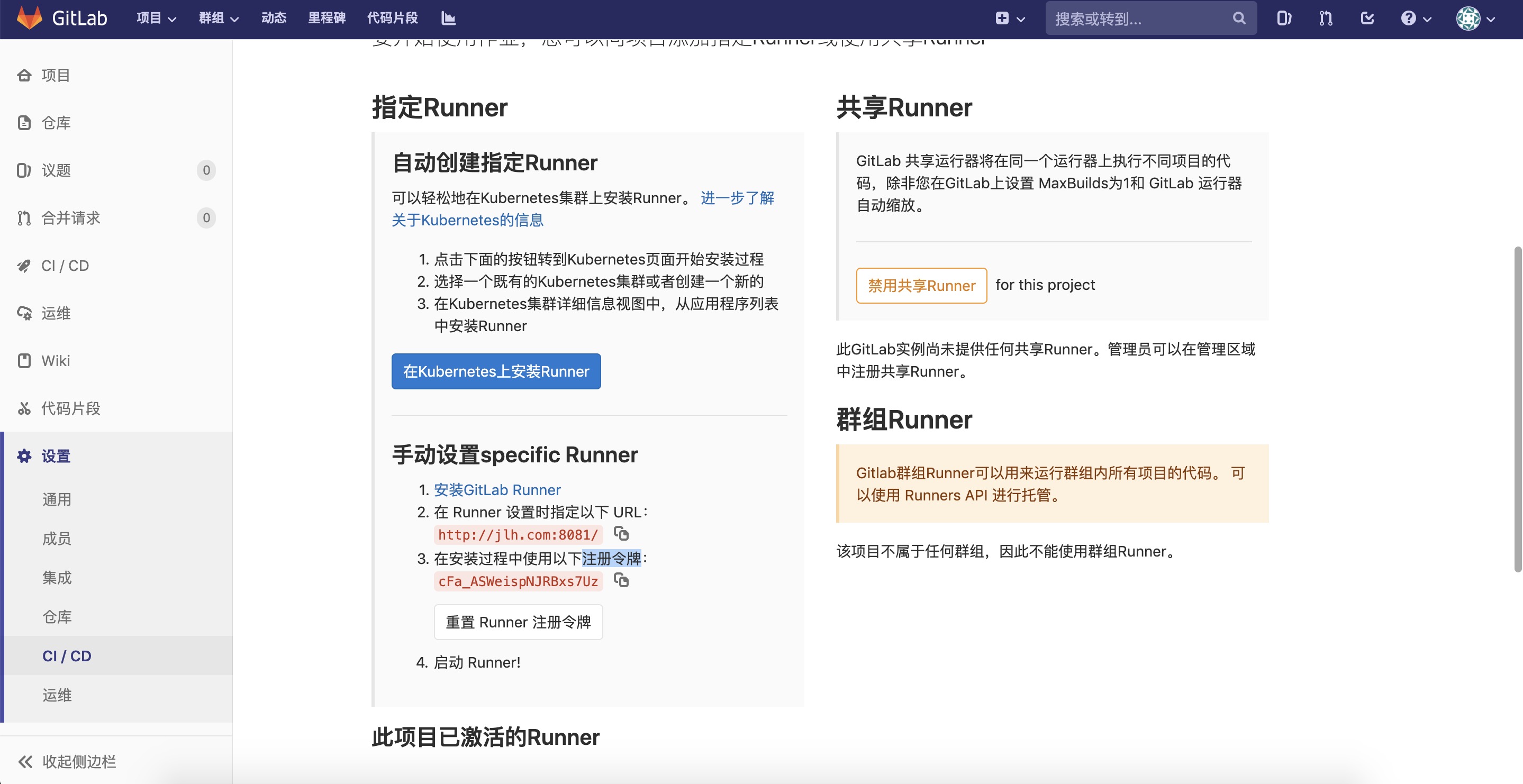
在完成注册后,在gitlab里可以查看到如下内容:
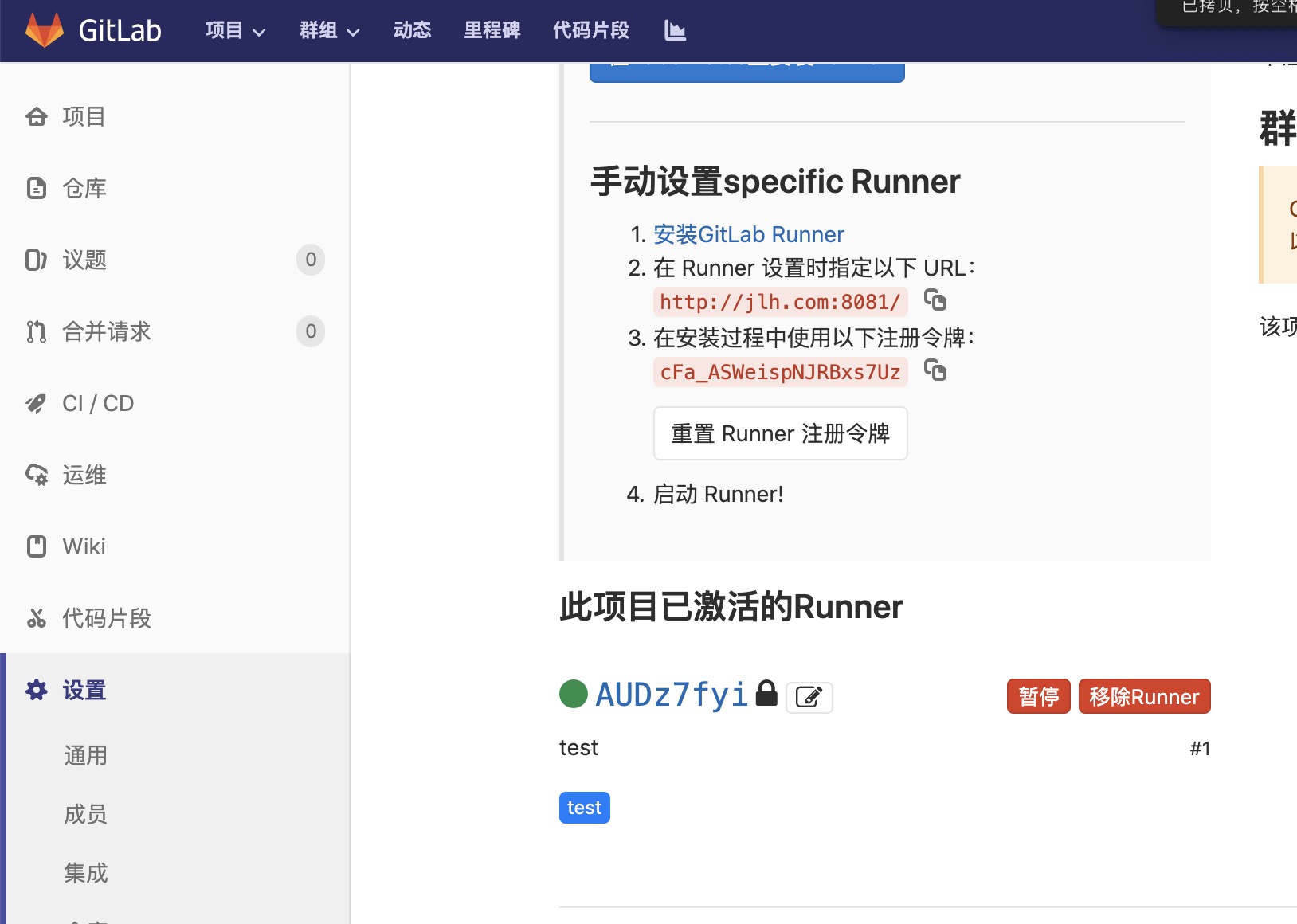
注册群组runner
注册群主runner与单个方式相同,首先在gitlab上新建一个群组,然后在该群组的[设置->CI/CD->Runner]中查看Runner注册令牌,然后在注册runner的时候使用该令牌即可。
本文是原创文章,采用CC BY-NC-SA 4.0协议,完整转载请注明来自Jarome'Blog